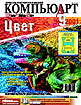
R+G+B — копнем поглубже
Изучая глубину,
кидают в нее камни.
Ежи Лец
Q2 Гамма и гамма-коррекция — это одно и то же?
Q3 Почему все так сложно и запутано?
Q4 Можно ли обойтись без гамма-коррекции?
Q6 Что такое калибровка монитора?
Q7 У меня на компьютере стоит система CMS. Проведет ли она мне гамма-коррекцию?
Q8 Что такое Working space и/или Reference system?
Q9 Как правильно настроить яркость и контраст монитора?
Q10 Какая точность необходима при работе с цветом?
Q13 Когда мне использовать в Photoshop функцию convert?
Несколько слов о принципах, терминах и о путанице
Каждый из нас, включая монитор и рассматривая на нем изображения, обязательно сталкивается с понятием гаммы (к счастью, это не радиация). Это один из основных механизмов, отвечающий за точность цветопередачи на мониторе. Он несложен, но, как хорошо известно, говорить о простом всегда сложно. Для того чтобы немного облегчить задачу, материал изложен в виде набора простых вопросов неискушенного юзера (он бросает «камни»). Такая форма (Frequency Answered Question — FAQ) давно принята в профессиональной среде и, надеюсь, поможет всем нам раз и навсегда разобраться с тонкостями настройки.
Q1 Что такое гамма?
Answer: Гамма описывает, как воспроизводится яркостная компонента изображения — светимость. Это показатель степени в функции x=ygamma. Такую функцию называют степенной. Гамма есть в любых системах обработки графических данных. К примеру, в мониторе три канала RGB, и соответвенно — три гаммы. В цифровых системах гамма показывает отношения между значением кода (к примеру, для 8-битных систем от 0 до 255) — и яркостью (точнее Luminance — светимостью) изображения.
Q2 Гамма и гамма-коррекция — это одно и то же?
Answer: Строго говоря — нет. Они взаимосвязаны. Гамма — характеристика нелинейности. А гамма-коррекция — процесс, устраняющий эту нелинейность.
Q3 Почему все так сложно и запутано?
Answer: Вследствие слабого понимания разработчиками оборудования и ПО важности точного воспроизведения яркости (тона), а также в связи c низким уровнем развития технологий нелинейного кодирования в компьютерной графике и обработке изображения до сих пор не утвердился единый стандарт управления цветом (и тоном) изображений. В связи с этим мы должны учитывать различия в способах линеаризации (гамма-коррекции) изображений и различия в default-соглашениях о гамма, принятых на различных платформах (и/или операционных системах, и/или программах).
Q4 Можно ли обойтись без гамма-коррекции?
Answer: Да. Бытовой (аналоговый) телевизор, к примеру, успешно обходится. Однако при оцифровке изображения мы должны учитывать нелинейность человеческого восприятия. Иначе мы не получим нормальную точность. К примеру, вследствие ограниченности 8-разрядного кодирования при простой линейной оцифровке разница тона в пикселах со значениями 25 и 26 достигает 4% (рис. 1). Естественно, мы должны учесть это при оцифровке, применяя нелинейное кодирование. И в дальнейшем, во всех последующих преобразованиях, мы вынуждены учитывать эту нелинейность. Нормальную точность при линейном кодировании можно получить, применяя разрядность 11-14 бит.
Замечание. Как известно, при сжатии в формат JPEG происходит разделение изображения на две части: несущественная часть информации отбрасывается. Алгоритм выделения несущественной информации исходит из особенностей человеческого зрения и, как следствие, адекватно работает только с нелинейно оцифрованными изображениями.
Q5 Можно ли управлять гаммой?
Answer: Для управления цветом и тоном изображений наиболее удобно пользоваться системами CMS, присутствующими в операционной системе. При этом управление гаммой (и соответственно гамма-коррекция) происходит практически прозрачно, незаметно для пользователя. Однако наличие CMS в компьютере автоматически не подразумевает ее правильное использование. Для полноценного функционирования CMS необходимо точно охарактеризовать (профилировать) графическую систему специальными программами-профилировщиками, а в дальнейшем обязательно подключать имеющиеся профили ко всем изображениям, которые готовятся на графической системе. Кроме того, на всей длине цепочки по обработке изображений необходимо тщательно избегать «накопительной» гамма-коррекции.
Q6 Что такое калибровка монитора?
Answer: При калибровке видеосистемы важно определить три характеристики: цвет белого, гамма и phosphors (цвета люминофора) монитора.
Точное значение phosphors и цвет белого вам может дать только аппаратный калибратор-спектрофотометр. За неимением его можно использовать стандартные значения для конкретного типа ЭЛТ (как правило, производитель записывает эти значения в DDC- и/или ICC-профиль монитора). Но учтите, эти данные несколько отличаются от действительности.
Точное значение гамма и цвет белого может дать обычный трехканальный колориметр класса Sequel. Но учтите, для этого прибора желательно, чтобы значения phosphors были заранее определены. Такой калибратор привязан к спектру пропускания своих светофильтров и не может самостоятельно, без поправочных коэффициентов, достаточно точно определить phosphors. Высокую точность такой калибратор дает только при аппаратной привязке к ЭЛТ (как в мониторах класса Barco).
После определения этих трех значений необходимо провести их коррекцию до стандартных — линеаризовать тонопередачу c помощью гамма-коррекции и установить необходимый цвет белого. Самые мощные профессиональные графические системы имеют встроенные системы характеризации и калибровки. В остальных случаях наивысшую точность дает метод поканальной LUT-based калибровки, использующий функцию гамма-коррекции, встроенную непосредственно в видеокарту.
Замечание 1. При определении стандартных значений гамма и цветовой температуры желательно учитывать стандарты других компаний, сотрудничающих c вами.
Замечание 2. Перед калибровкой монитора обязательно требуется установить оптимальную яркость и контраст (см. ниже), что позволит правильно учесть смещение уровня черного (рис. 3).
Q7 У меня на компьютере стоит система CMS. Проведет ли она мне гамма-коррекцию?
Answer: Описание нелинейности всех устройств, работающих c цветом, — неотъемлемая часть профилей системы CMS. Во многих случаях (в том числе в мониторах) такая нелинейность описывается через параболу (output=inputgamma). В этом случае в профиль устройства просто записываются значения gamma. Для монитора их три — на каждый канал RGB. Однако необходимо помнить (см. Q2), что гамма и гамма-коррекция — это не одно и то же. Сама CMS не проведет коррекции монитора.
Многие программы (к примеру Adobe Photoshop) способны самостоятельно учитывать нелинейности RGB-каналов монитора, описанные в профиле, и компенсировать их. И все же наиболее универсальный подход — линеаризация устройства специальными утилитами (к примеру, Adobe Control Panel для мониторов), которые используют аппаратные методы компенсации (в случае Adobe Control Panel — перепрограммирование LUT видеоплаты). Очень важная деталь: при применении таких утилит характеристики видеосистемы в целом изменяются, что требует обязательного адекватного отражения в профиле. Это же в целом относится и к другим устройствам — принтерам, сканерам и т.п.
Замечание. Важно однозначно определить все узловые точки графической системы, в которых происходит коррекция изображения — для начала на уровне драйверов, потом на уровне утилит, и наконец — на уровне программ. Затем минимизировать количество желающих поуправлять изображением без вашего согласия. Устранить конфликты (например, для Mac — между Default Calibrator и Adobe Gamma). И применять только те методы, которые дают контролируемый (управляемый) результат.
Q8 Что такое Working space и/или Reference system?
Answer: Working space — это общий знаменатель нормального workflow — цветовое пространство c большим (максимальным) цветовым охватом, через которое осуществляются все преобразования изображений. В одном случае он может быть определен как профиль головного монитора компании (например, Barco или Radius), в другом — как контрактная цветопроба, в третьем — как уникальный внутренний стандарт. Для второго случая переход c RGB в цветовой охват цветопробы — достаточно скользкий момент (мы упираемся в точность профиля цветопробы и/или механизма цветоделения), но и здесь есть возможность применить некий общий для всех профиль-знаменатель (Adobe RGB, например). Разберем более детально случаи, когда в компании:
- есть один эталон цвета (Reference system) типа машины на основе Barco или Radius — Working space = Barco RGB или Radius RGB;
- есть один эталон цвета типа аналоговой цветопробы — Working space = профиль цветопробы/алгоритм цветоделения;
- все мониторы средние и нет цветопробы — Working space = Adobe RGB;
- есть одна машина, которая сама сканирует и сама тут же печатает — Working space = monitor RGB space.
Следует помнить, что основные проблемы возникают именно c RGB-преобразованиями: для отображения CMYK тот же Photoshop игнорирует RGB Working space и использует только значения из профиля монитора, указанного в системе (и, естественно, значения профиля цветоделения). Открывая RGB-файл, Photoshop пытается вместить его в Working space, используя встроенный профиль. Еcли его нет, то он просто «маппит» значения RGB в значения XYZ по профилю Working space. Вот три примера того, как Photoshop отображает на мониторе изображение (Working space не совпадает c Display RGB):
- файл c профилем — Source (file profile) → Working space → (Display profile) → Display;
- файл без профиля — Source → Working space → (Display profile) → Display;
- файл c профилем, совпадающим c текущим Working space — Source (workspace profile) → (Display profile) → Display.
Замечание. При этом исходные данные в файле не изменяются.
Q9 Как правильно настроить яркость и контраст монитора?
Answer: Как уже отмечалось в Q6, перед калибровкой мы должны определить оптимальные яркость и контраст монитора. Разберем вопрос по порядку. Для начала обозначим их функции в видеосистеме (рис. 3 и 4). Контраст — это общий для трех каналов коэффициент усиления. Яркость — постоянная составляющая в условной формуле output= контраст(input) + яркость, устанавливающая начальный уровень черного. Из рисунков ясно, что оптимальные значения выбираются исходя из задачи: достичь максимально линейной характеристики на участке видеоусилителей. То есть яркостью выставляется окрестность черного — отсутствие паразитной светимости при нуле, и различимая глазом светимость 2% (рис. 3). Простейший тест — различимость элементов в растяжке (поканально) в пределах 0-4%. Оптимальным контрастом же определяют уровень белого, при котором видеосистема еще не насыщается (рис. 4). Простейший тест — различимость в растяжке в пределах 96-100%.
Q10 Какая точность необходима при работе с цветом?
Answer: Казалось бы, чем выше, тем лучше. Ведь электронная часть (допечатная подготовка — DTP) закладывает базу, фундамент качества продукции и должна обеспечить наивысший класс подготовки. Однако на практике мы не должны стремиться превышать точность эталонов и учитывать погрешности последующих операций (фотовывод, копировка и монтаж, печать):
- Наивысшее качество. Если в задаче требуется обеспечить полноцветное репродуцирование (к примеру, каталог картин), то все звенья цепочки должны в сумме иметь ошибку не более 3%. В этом случае на точность эталонов полагаться нельзя — наилучшие результаты дает применение шкал сквозного контроля (от слайдов до печати). Естественно, что при этом также применяется цепочка c известным запасом прочности — барабанные сканеры, точные цветоделители в адекватном помещении, предварительные цветопробы (возможно в несколько итераций), контрактные цветопробы c точной имитацией растискивания (мокрые), современные листовые печатные машины c тонкопленочным увлажнением. Установки цветоделения адаптируются под цветопробу, а иногда и под характеристики печатных красок.
- Высококачественная рекламная и/или художественная продукция (избыток слайдов c памятными цветами и/или фирменные цвета). В этом случае возможен разумный компромисс между точностью воспроизведения обычных изображений (~5% — что вполне нормально для триадной печати) и фирменными цветами (менее 2%). Обычно решается применением дополнительной «фирменной» краски (Pantone и т.п.). В этом случае также могут возникать несколько итераций при цветокоррекции, для контроля за которыми используется точный монитор, атлас цветового охвата, аналоговая цветопроба. Установки цветоделения адаптируются под цветопробу.
- Журналы хорошего качества. Характеризуются присутствием большого количества памятных цветов и рекламы напоминает предыдущий случай. Учитывать компромисс c техникой уже обязательно. К примеру, необходимо учитывать возможность печати на рулонных машинах или даже, в худшем случае, на разных — листовых и рулонных одновременно. Соответственно точность прогнозирования триадной печати снижается — в зависимости от класса подготовки макета — до 6-8%. В этом случае c обычным материалом вполне возможно работать на основе обычного монитора, а для рекламных элементов использовать более жесткий контроль (как и в предыдущем случае). Установки цветоделения желательно адаптировать под цветопробу. Обязательно применяется технологическая подготовка макета — контроль за растискиванием, Total Ink, треппинг, электронный монтаж.
- Обычная тиражная продукция. Характеризуется бумагой невысокого качества и типографией без особых претензий. Save money. Применение дополнительных цветов не приветствуется. Такой процесс вызывает большие трудности в прогнозировании. С одной стороны — ошибка в цветопередаче уже значительно превышает порог заметности (более 8%), c другой — нестабильность техпроцесса дает большой разброс в тираже. Выход один — макет должен быть специально адаптирован: специально снижен цветовой охват растровых изображений, в дизайне не используются технологически сложные элементы. Для работы c цветом достаточно обычной недорогой графической системы и использования стандартных установок для цветоделения. Для контроля за цветом используются шкалы и/или альбом цветового охвата. В качестве preproof возможно применение недорогого цветного принтера.
Q11 Какой же монитор лучше?
Answer: Если мы выбираем Reference-монитор (эталон — экранная цветопроба) для большой компании, то мы должны учесть, как минимум следующее:
- Наличие темной закрытой комнаты со стабилизированным освещением, нейтральными обоями и мебелью (70% точности здесь), плюс монитор c хорошей кратковременной стабильностью цвета (контроль токов лучей даст 10% точности), плюс стабильная графическая система (нормальная видеокарта и хорошая вентиляция — 10% точности). Здесь хранится и CMYK-эталон цвета компании в виде атласа цветового охвата, а также сверяются c CMYK-профилями и аналоговые цветопробы компании. Здесь и с самым капризным заказчиком разговаривают.
- Монитор имеет нормальный сбалансированный контраст и яркость. Это означает, что в мониторе легко различимы света (96-100% белого) и тени (0-4% белого). К тому же они нейтральны (сбалансированы) по цветовой температуре. Следует учесть, что наличие в мониторе поканальной регулировки контраста (gain) и яркости (bias), не позволяет на глаз (без приборов) точно выставить черный и белый. Такие эксперименты даже в темной комнате требуют множество итераций и сопровождаются всевозможными «розовыми слонами» и т.п. наводками.
- Как следствие, выбор здесь небольшой — система должна иметь встроенную аппаратную калибровку — Barco или Radius.
- Для обычного монитора, предназначенного для работы c графикой, кроме стандартных пожеланий к хорошему фокусу и сведению следует отметить:
- ЭЛТ сбалансирована на всем экране по нейтрали. Это означает, что в любом месте экрана нейтральный (любой, от черного до белого) не имеет цветных оттенков (пятен). В мониторах c диагональю 19-24” для этого обязательно применяют системы компенсации внешних магнитных полей (в том числе магнитного поля Земли).
- ЭЛТ точно определена по phosphors (primaries), то есть попадает в определения EBU, P22-EBU, Trinitron и т.п. В крайнем случае известны числа x, y по всем каналам и/или доступен спектрофотометр, которому можно доверять. В самом крайнем случае смотрим в DDC/ICC (см. Q7).
- ЭЛТ имеет запас по эмиссии. Это означает, что внезапное появление большого яркого элемента на мониторе не сказывается на цвете соседних элементов.
- Монитор имеет запас по контрасту. Это означает, что легкоразличимые света и тени мы получаем при 70-80% контраста (и обычно при 20-30% яркости). Проверяем это без завышенных требований (под офсет): различимы 2-4% в черном, и 96-98% в белом.
- Монитор стабилен по цвету в течение длительного времени. Это означает наличие множества систем стабилизации (в том числе термостабилизации, стабилизации высоковольтной части, накала катода), нормальной (желательно двойной) экранировки электросхем, нормальной вентиляции и т.п. Проверить такое возможно как у приятеля-электронщика (изучив монитор изнутри), так и при эксплуатации монитора в течение недели.
Как следствие, выбор здесь большой — на рынке множество серьезных мониторов на базе апертурной решетки или теневой маски (на любителя), изготовленных со знанием дела. Главное перед приобретением — проверить.
Q12 Калибровка произведена. Что теперь мне задавать в Color Settings программы Photoshop (CorelDraw, Illustrator, Painter, Quark и т.п.)?
Answer: Прежде всего необходимо различать профилирование (характеризацию) и собственно калибровку. Построение профиля монитора — не означает его калибровки. Калибровка системы подразумевает подготовку профилей для ВСЕХ используемых устройств ввода/вывода графической информации (сканер, монитор, принтер, цветопроба или даже печатная машина). Мышь и клавиатура не в счет. При этом, если устройство для калибровки недоступно (это касается в основном печати), используются некие стандартные профили типа Euroscale, SWOP, ColorMatch, прогнозирующие такие данные, как колористика красок и результаты красконаложений (бинаров). Для повышения точности прогноза в таких профилях следует уточнять такие числа, как растискивание и Total Ink. Наиболее быстрый и простой способ уточнения стандартного профиля — сохранить Separation Setup из Photoshop как ICC. Для версии 5.5 — настроить предсказание в CMYK Setup Build-In, затем переключиться в Tables и сохранить профиль в стандартное для CMS место. К примеру, для Win98 — Windows\System\Color. Соответственно для адекватного отображения одних и тех же файлов в разных программах мы должны задать одни и те же профили при настройке CMS в этих программах и использовать один и тот же engine (к примеру, Kodak CMS или Microsoft CMS).
Замечание. К сожалению, внутренний engine Adobe ACE знают только программы фирмы Adobe (и то не все).
Q13 Когда мне использовать в Photoshop функцию convert?
Answer: Все зависит от желаемого результата и версии Photoshop. Допустим, мы получили CMYK-файл c профилем, отличным от используемого у вас в CMYK Setup.
Если мы скажем don’t convert, то Photoshop 5.x откроет файл как есть и покажет его вам на экране так, как он будет выглядеть при печати c вашими установками цветоделения (то есть выставленными в меню CMYK setup). В случае c Photoshop 6.0 он вам покажет, как выглядит файл c установками, заданными в профиле. Используя меню View/proof, можно посмотреть, как он будет выглядеть c вашими установками цветоделения.
Если мы скажем Convert, то Photoshop преобразует данные из файла, используя ваш профиль (CMYK (profile) → RGB → CMYK (Photoshop). Это необходимо в случаях заведомо неправильного цветоделения. Например, задана система SWOP, а не Euroscale или задано слишком много (или мало) суммарного количества краски. При этом надо учитывать тот факт, что данные будут изменены без дополнительного анализа и предупреждений. То есть 100% Black будут преобразованы в 4 составляющие CMYK, поэтому к этой операции надо подходить c осторожностью. Кроме того, сами пересчеты, к сожалению, далеки от совершенства (необратимы) и приводят к безвозвратным потерям некоторой информации.
Для RGB эта операция аналогична по смыслу, только преобразование происходит через Working space (см. выше). Кстати, ошибки при преобразованиях RGB → RGB значительно меньше.
Q14 Нам извне принесли файлы без профилей (или мы не доверяем встроенным в них профилям). Что делать?
Answer: В этом случае высокой точности совпадения изображений между удаленным монитором и вашим получить невозможно. Попытайтесь определить, на какой платформе (Mac/PC/Silicon) готовили изображение, и присвойте (приклейте к) файлам соответствующий профиль (упрощенный) c гамма, равной 1,8/2,2/2,5 соответственно. Но помните, что для RGB-файлов такой способ не учитывает изменения в цветовых характеристиках мониторов и для профессиональных целей не годится.
Замечание. Для CMYK-файлов такой способ не учитывает изменений профиля цветоделения, что приводит к еще большим ошибкам.
Автор благодарит сотрудника сервисного центра ИНИТ Press Павла Абаканова за доброжелательную критику и помощь при написании статьи.
КомпьюАрт 9'2001